Как аннотировать PDF-файл с помощью Apple Pencil
Apple Pencil, несомненно, лучший планшетный стилус, который вы можете купить сегодня. Это удивительный инструмент для разметки документов, особенно PDF-файлов. К сожалению, не всегда понятно, как использовать Apple Pencil для аннотирования PDF.
В этой статье мы покажем вам, как превратить ваш Apple Pencil в электростанцию для разметки PDF, оставляя коллег и друзей в восторге от вашей способности делать заметки.

Важные вещи, которые нужно знать о Apple Pencil
Если вы все еще на рынке Apple Pencil, имейте в виду, что существует две версии Pencil. Кроме того, они не совместимы с теми же моделями iPad. Apple Pencil первого поколения работает с текущими моделями iPad, в которых по-прежнему используется разъем Lightning, а также со всеми моделями iPad Pro, в которых используется разъем Lightning.
Apple Pencil второго поколения работает с устройствами iPad Pro, которые имеют USB-C порт. Эти новые модели подзаряжаются без проводов, будучи магнитно прикрепленными к боковой поверхности планшета.

Вам нужен карандаш Apple, чтобы аннотировать PDF?
Нет! Вам не нужен карандаш Apple, чтобы комментировать PDF. В зависимости от приложения должен работать любой стилус, такой как этот недорогой «тупой» стилус,
Существуют другие чувствительные к давлению продукты, которые работают в некоторых приложениях, и простые стилусы, которые не чувствительны к давлению, но которые обеспечивают лучший почерк или рисование по сравнению с использованием пальцев.
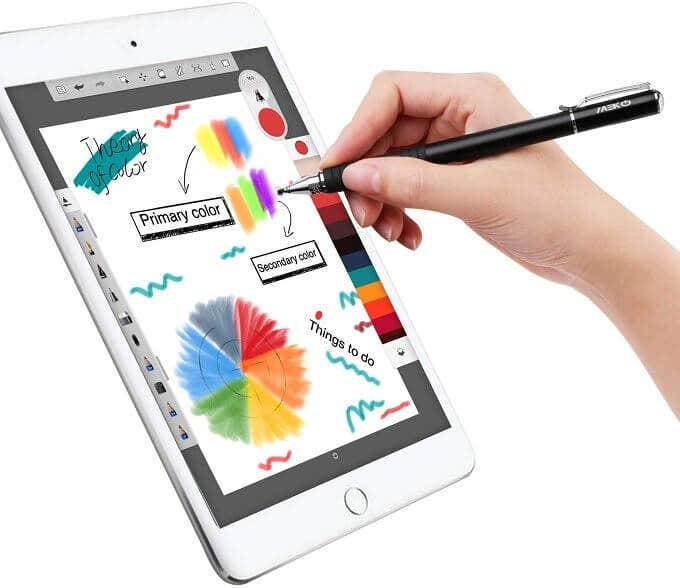
Apple Pencil, несомненно, обеспечит более точную и удобную работу в каждом случае, но часто простой «тупой» стилус будет достаточно хорош для выполнения работы.
Если Apple Pencil не совсем подходит вам, ознакомьтесь с нашей статьей об альтернативах Apple Pencil. Существует четыре великолепных варианта, которые могут лучше соответствовать вашим потребностям и бюджету, показывая, что собственный продукт Apple – далеко не единственная игра в городе.
Преимущества аннотации Apple Pencil
Для приложений, которые изначально поддерживают Apple Pencil, вы можете воспользоваться его чувствительностью к нажатию, функцией наклона и всеми другими технологиями Apple, встроенными в него, для реалистичного и нюансированного написания.

Насколько это важно для вас, будет отличаться от одного человека к другому. Кроме того, отдельные разработчики приложений могут выбирать, какие функции Pencil важны для них.
Приложения, использующие преимущества Apple Pencil
В то время как многие приложения имеют режим, в котором вы можете просто писать в PDF с помощью любого стилуса, некоторые приложения имеют особую поддержку уникальных функций, которые делают Apple Pencil великолепным. Следующие три приложения – это не просто приложения, которые хорошо работают с Apple Pencil, это также приложения, которые, как мы считаем, сами по себе являются отличными инструментами для аннотирования PDF-документа.
Adobe Acrobat
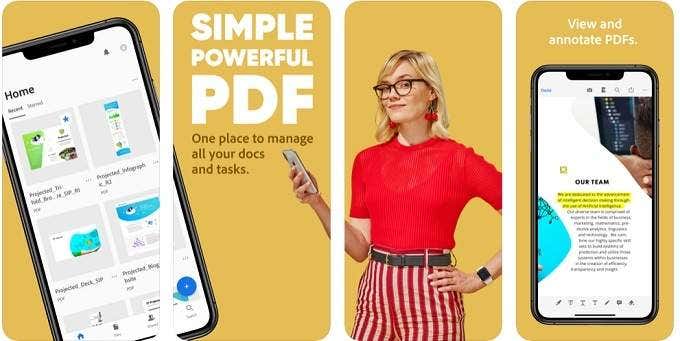
Adobe Acrobat, конечно, самый очевидный выбор для работа с PDF-файлами, В конце концов, Adobe – это компания, которая изобрела PDF в первую очередь!
Приложение бесплатно и включает в себя множество различных способов аннотировать PDF. Например, вы можете добавить заметки или выделить текст. Хотя Adobe не сообщает точно, на какие функции Apple Pencil они опираются, они говорят, что аннотации от руки обладают «исключительной точностью комментирования». Под этим мы понимаем, что это лучший и наиболее похожий на бумагу вариант для создания аннотаций PDF в этом приложении.
PDF Expert
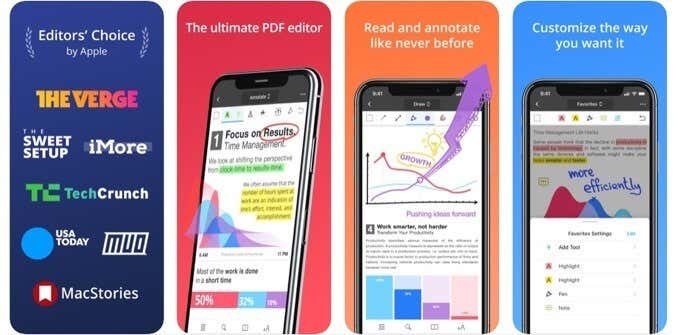
PDF Expert – еще один очень популярный инструмент для чтения PDF и аннотаций на iOS. Что имеет смысл, так как отлично справляется с обеими задачами. PDF Expert поддерживает чувствительность к давлению с помощью Apple Pencil, в зависимости от того, какое перо для аннотации вы выберете. Это означает, что вы можете делать очень подробные и точные аннотации, которые выглядят как естественные мазки пером.
Notable
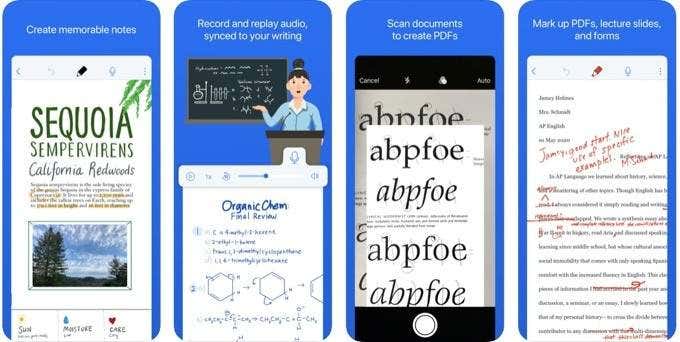
В отличие от двух других опций, которые мы здесь подчеркнули, Notable в первую очередь не предназначен для чтения PDF. Это специализированное приложение для создания заметок, которое также может работать как инструмент для аннотаций в PDF. Таким образом, глубина и качество фактических заметок и аннотаций – это шаг впереди конкурентов.
Он поддерживает и максимально использует Apple Pencil. Мало того, что его чернильный движок настроен для обеспечения реалистичного использования с помощью Apple Pencil, вы также можете использовать его для выполнения таких функций, как стирание или переключение инструментов, просто используя сам Карандаш.
Как аннотировать PDF с помощью карандаша Apple и Adobe Acrobat
Самым популярным средством чтения PDF-файлов на любой платформе, несомненно, является Adobe Acrobat. Это бесплатно, если только вы не хотите действительно редактировать ваши PDF документы. Аннотация не является платной функцией, поэтому давайте посмотрим, как вы можете аннотировать PDF с помощью Apple Pencil.
После открытия документа PDF и с подключенным карандашом нажмите на значок синего карандаша в правом нижнем углу экрана. В появившемся меню выберите Комментарий.
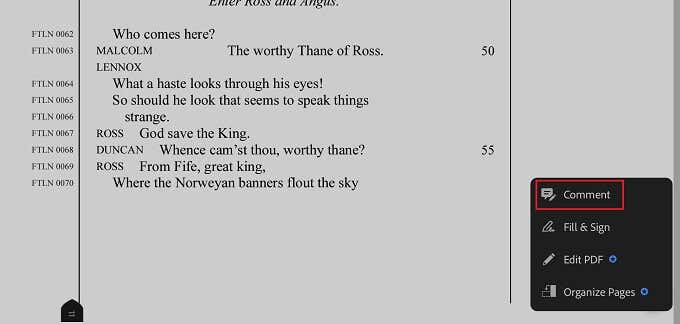
Вы заметите, что эта панель инструментов появляется в верхней части страницы.

Выберите инструмент слева, чтобы активировать маркер. Теперь используйте карандаш, чтобы выделить любой текст, который вы выберете.
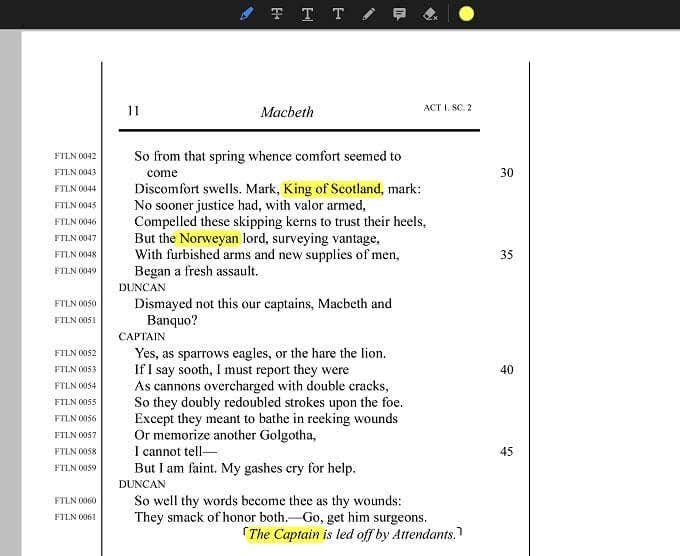
Если вы хотите отключить инструмент аннотации, просто коснитесь его снова. Другим важным инструментом для пользователей Карандаша является, ну, карандаш. Нажмите на него, а затем сделайте любую письменную заметку или рисунок, который вы хотите.
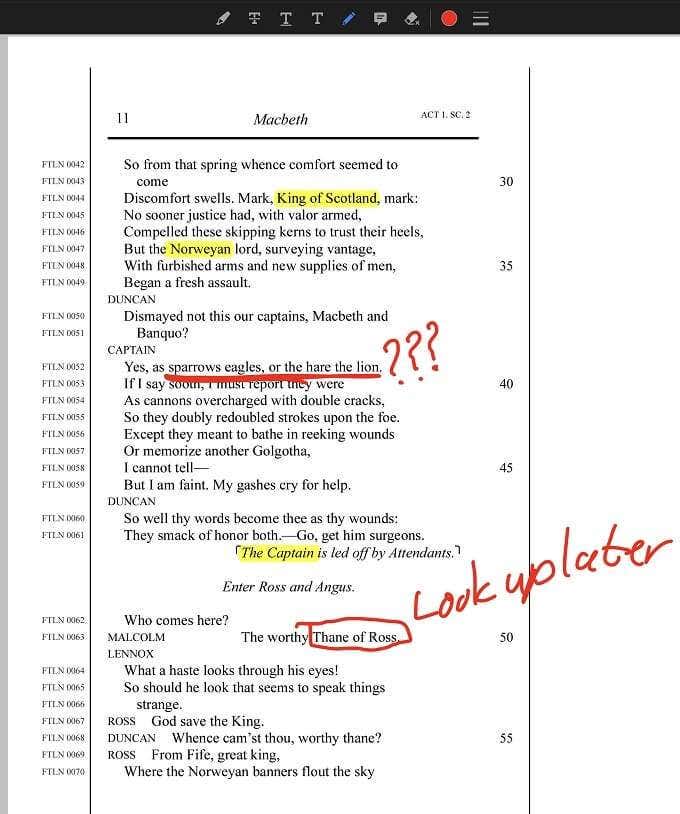
Вы можете использовать свой палец, чтобы переворачивать страницы или пролистывать документ. Когда вы закончите делать заметки карандашом, просто нажмите «Готово», и Acrobat вернется в обычный режим чтения.
Перо сильнее
Для студентов, писателей, редакторов и всех, кому приходится иметь дело с редактированием документов PDF, карандаш меняет игру, когда дело касается комфорта, скорости и точности. Так что иди вперед и поставь свои красные метки на каждый документ PDF, который приходит на ваш сайт. У вас есть возможность аннотировать PDF сейчас!

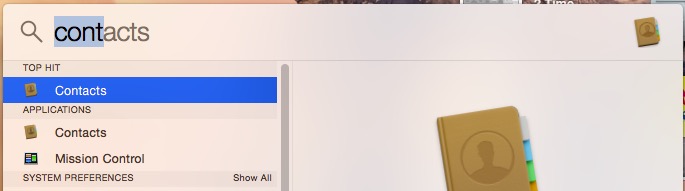
![Лучшие советы и рекомендации для Mac OS X Yosemite [Useful Hints]](https://wapk.ru/wp-content/uploads/2021/01/must-to-know-much-cool-best-tips-and-tricks-for-mac.jpg)


